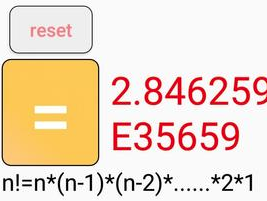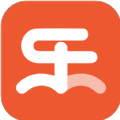小米手机如何截取长图
2024-12-04 16:42:40来源:n88game编辑:佚名
在日常生活中,我们经常需要截取手机屏幕上较长的内容,比如聊天记录、网页文章或是长微博等。小米手机凭借其强大的功能和便捷的操作,为用户提供了多种截长图的方法。今天,就让我们一起来探索小米手机截长图的奥秘,轻松掌握这一实用技能。
一、基础截图操作
首先,我们需要了解小米手机的基础截图操作。这是最基础也是最常用的步骤,无论是新手还是老用户都应该熟练掌握。
方法一:电源键+音量减键
同时按住手机的“电源键”和“音量减键”,即可快速截取当前屏幕内容。这种方法简单快捷,几乎适用于所有小米手机。
方法二:下拉通知栏截图

在屏幕任意位置向下滑动,打开小米手机的通知栏。在通知栏中,点击“截屏”按钮(通常是一个剪刀图标),即可完成截图。这种方法同样方便易用,特别适合单手操作。
方法三:指关节双击
部分小米手机还支持指关节双击屏幕快速截图的功能。只需用指关节在屏幕上快速敲击两下,即可实现截图。不过,这一功能可能因机型而异,请根据自己的手机型号进行尝试。
二、截长图操作
完成基础截图后,如果我们需要截取的内容超出了屏幕长度,就需要使用到截长图的功能了。小米手机提供了多种截长图的方法,让你可以轻松应对各种场景。
方法一:基础截图后选择截长屏
1. 完成基础截图:首先,按照上述基础截图操作,截取当前屏幕内容。
2. 进入截图预览:截图完成后,屏幕右上角会出现截屏缩略图。点击缩略图,进入截图预览界面。
3. 选择截长屏:在预览界面中,如果页面支持截取长屏的功能,你会看到一个“截长屏”的按钮。点击该按钮,即可进入截长屏模式。
4. 滚动截屏并结束:进入截长屏模式后,屏幕会自动向下滚动并截屏。你可以手动下滑屏幕以加快滚动速度。当截取到需要的内容时,点击“结束截长屏”即可完成截取。
方法二:三指下拉手势快速截屏后选择截长屏
小米手机还支持通过三指下拉手势快速截屏的功能。在截屏后,同样可以在预览界面中选择“截长屏”进行长图截取。这一方法更加快捷方便,特别适合需要频繁截取长图的用户。
三、长截图编辑与保存
截取完长图后,小米手机还提供了丰富的编辑功能,让你可以对截图进行裁剪、涂鸦、添加文字等操作。编辑完成后,点击“保存”按钮,长截图就会被保存到手机的相册中。
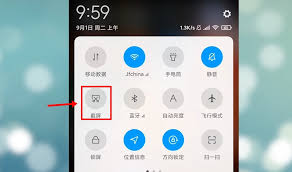
四、注意事项
- 长截图的长度可能受到手机系统或应用限制。如果遇到无法截取完整页面的情况,建议尝试分段截屏或调整截图设置。
- 在截长屏过程中,请确保不要触摸屏幕或进行其他操作,以免影响截屏的连续性。
通过以上介绍,相信你已经掌握了小米手机截长图的多种方法和技巧。无论是日常聊天、阅读文章还是浏览网页,都能轻松应对各种截图需求。赶紧拿起你的小米手机,试一试这些实用的截图功能吧!